苹果电脑下载游戏的方式与Windows系统存在差异,主要源于macOS系统的封闭性和生态特点,尽管macOS的游戏库规模不及Windows,但通过官方渠道、第三方平台及兼容工具,仍可体验丰富的游戏资源,以下从下载渠道、操作步骤、注意事项等方面展开说明,帮助苹果电脑用户高效获取并畅玩游戏。
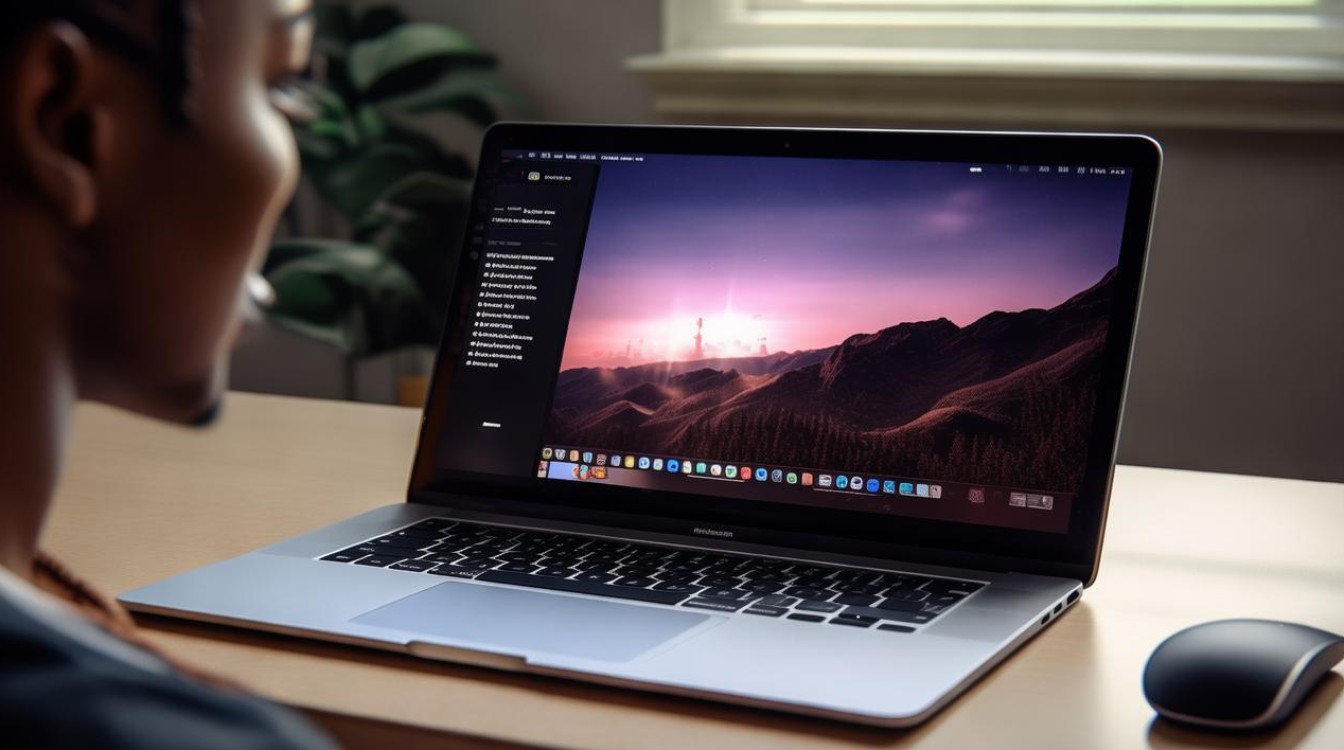
主流游戏下载渠道及特点
苹果电脑下载游戏的核心渠道分为官方平台、第三方游戏平台及开发商官网,不同渠道的游戏类型、兼容性及操作方式差异显著,用户可根据需求选择。
App Store:官方首选,安全便捷
App Store是macOS最官方的游戏下载渠道,优势在于安全无病毒、安装简单,且游戏均经过苹果适配,兼容性有保障,其游戏类型以休闲益智、独立游戏为主(如《纪念碑谷》《星露谷物语》mac版),也有部分3A大作(如《古墓丽影:崛起》)。
下载步骤:
- 点击Dock栏的“App Store”图标,登录Apple ID;
- 在首页选择“游戏”分类,或通过搜索栏输入游戏名称;
- 点击“获取”或价格按钮,确认下载并等待安装(安装后的游戏自动出现在“启动台”中)。
Apple Arcade:订阅制,无广告无内购
Apple Arcade是苹果推出的游戏订阅服务,月费50元(可家庭共享),提供200+款独家游戏,涵盖动作、冒险、解谜等多种类型(如《旋风旅人》《海之号角2》),所有游戏无广告、无内购,支持离线游玩,且可在Mac、iPhone、iPad间同步进度。
下载步骤:
- 打开App Store,点击侧边栏的“Arcade”;
- 选择“免费试用”或订阅,浏览游戏库并点击“获取”;
- 游戏下载后,在启动台中点击图标即可开始(需保持订阅状态)。
Steam:第三方平台,游戏库丰富
Steam是全球最大的PC游戏平台,macOS支持的游戏数量超1万款,包括独立游戏(如《空洞骑士》《星露谷物语》)和部分3A作品(如《文明6》《赛博朋克2077》mac版),游戏需单独购买,且需注意“macOS”兼容性标识(部分游戏仅支持Windows)。
下载步骤:

- 访问Steam官网(store.steampowered.com)下载macOS客户端并安装;
- 注册账号并登录,在商店中筛选“macOS”游戏(或通过搜索栏查找);
- 购买游戏后,在“库”中点击“安装”,选择安装路径后等待下载完成;
- 安装后点击“开始”运行,首次启动可能需安装游戏依赖的运行库(如.NET Framework)。
Epic Games Store:免费游戏频繁,性价比高
Epic Games Store以“每周送免费游戏”著称,macOS支持的游戏数量较少(如《糖豆人:终极淘汰赛》《堡垒之夜》早期版本),但免费游戏福利吸引大量用户,其操作逻辑与Steam类似,需下载客户端并注册账号。
下载步骤:
- 访问Epic官网(epicgames.com)下载macOS客户端;
- 登录账号,在“商店”中筛选“macOS”游戏,或领取免费游戏(每周四更新);
- 在“库”中点击游戏右侧的“安装”按钮,按提示完成下载;
- 部分游戏需额外安装Epic Online Services插件,按提示操作即可。
游戏官网:大厂游戏首选,版本最新
对于暴雪、EA等大厂游戏(如《魔兽世界》《模拟人生4》),官网下载可确保获取最新版本及官方支持,这类游戏通常提供独立的macOS客户端,需注意系统要求(如macOS版本、芯片架构)。
下载步骤:
- 访问游戏官网(如暴雪官网battle.net),找到“下载”或“Mac版”入口;
- 下载.dmg安装包,双击打开并将游戏图标拖入“应用程序”文件夹;
- 首次运行需注册或登录游戏账号,按提示更新游戏至最新版本。
Windows模拟器:玩Windows游戏的“曲线救国”
若想玩仅支持Windows的游戏(如《艾尔登法环》《原神》PC版),可通过模拟器在Mac上运行Windows系统,常用工具包括Parallels Desktop(付费,性能好)和CrossOver(付费,无需Windows系统),其中Parallels Desktop需单独购买Windows授权(如Windows 11)。
操作步骤(以Parallels Desktop为例):
- 下载并安装Parallels Desktop,选择“安装Windows”并跟随向导完成;
- 在Windows虚拟机中下载Steam或游戏官网客户端,按Windows方式下载游戏;
- 注意:M系列芯片Mac仅支持ARM架构的Windows系统,部分游戏兼容性较差;Intel芯片Mac可兼容传统x86架构Windows,游戏兼容性更优。
不同渠道对比与选择建议
为方便用户快速选择合适渠道,以下表格对比各核心特点:

| 渠道 | 游戏类型 | 付费模式 | 优点 | 缺点 |
|---|---|---|---|---|
| App Store | 休闲、独立、部分3A | 买断制 | 安全、安装简单、兼容性好 | 游戏数量少,价格较高 |
| Apple Arcade | 独家订阅制游戏 | 月费订阅(50元/月) | 无广告无内购、多设备同步 | 需持续订阅,游戏类型有限 |
| Steam | 独立、3A、小众游戏 | 买断制、免费 | 游戏库庞大,折扣频繁 | 需手动筛选macOS游戏,部分兼容差 |
| Epic Games Store | 免费、独立、少数3A | 买断制、免费 | 每周送免费游戏,性价比高 | macOS游戏少,客户端功能较简陋 |
| 游戏官网 | 大厂网游、3A | 买断制、点卡制 | 版本最新,官方支持 | 需单独下载客户端,更新较麻烦 |
| Windows模拟器 | Windows独占游戏 | 模拟器付费+Windows授权 | 可玩Windows游戏,弥补生态缺口 | 性能损耗大,兼容性依赖模拟器 |
下载与安装注意事项
- 确认芯片架构:M系列芯片(M1/M2/M3)Mac仅支持ARM架构游戏,部分老游戏(Intel架构)需通过Rosetta 2转译运行(系统会自动提示安装);Intel芯片Mac兼容性更广,但性能弱于同代M芯片。
- 检查存储空间:3A游戏通常需50-150GB存储空间(如《赛博朋克2077》mac版约100GB),建议提前清理磁盘或外接高速SSD(通过Thunderbolt/USB 3.0接口)。
- 网络要求:大型游戏下载需稳定网络(建议带宽≥50Mbps),Steam/Epic支持“断点续传”,但避免频繁切换网络。
- 外设兼容性:macOS原生支持Xbox One/Series手柄、PS4/PS5手柄(蓝牙连接),键盘鼠标无需额外驱动;部分游戏需自定义按键,可在游戏设置中调整。
- 账号安全:第三方平台(Steam/Epic)需开启“二次验证”,避免账号被盗;避免从非官方渠道下载破解游戏,可能携带病毒或导致封号。
FAQs
Q1:苹果电脑能玩所有Windows游戏吗?
A:不能,macOS与Windows系统架构不同,大部分Windows游戏无法直接在Mac上运行,需通过Windows模拟器(如Parallels Desktop)安装Windows系统后游玩,但M系列芯片Mac仅支持ARM版Windows,部分x86架构游戏兼容性差或无法运行;Intel芯片Mac兼容性更好,但性能损耗较大(约20%-30%),建议优先选择原生macOS游戏,体验更佳。
Q2:下载游戏时提示“无法验证开发者”怎么办?
A:这是macOS安全机制(Gatekeeper)的限制,解决方法:
- 打开“系统设置”>“隐私与安全性”>“安全性”;
- 找到提示“已阻止使用,因为来自身份不明的开发者”的提示,点击“仍要打开”;
- 输入电脑密码确认,即可正常运行游戏(建议仅对可信来源的游戏执行此操作)。




